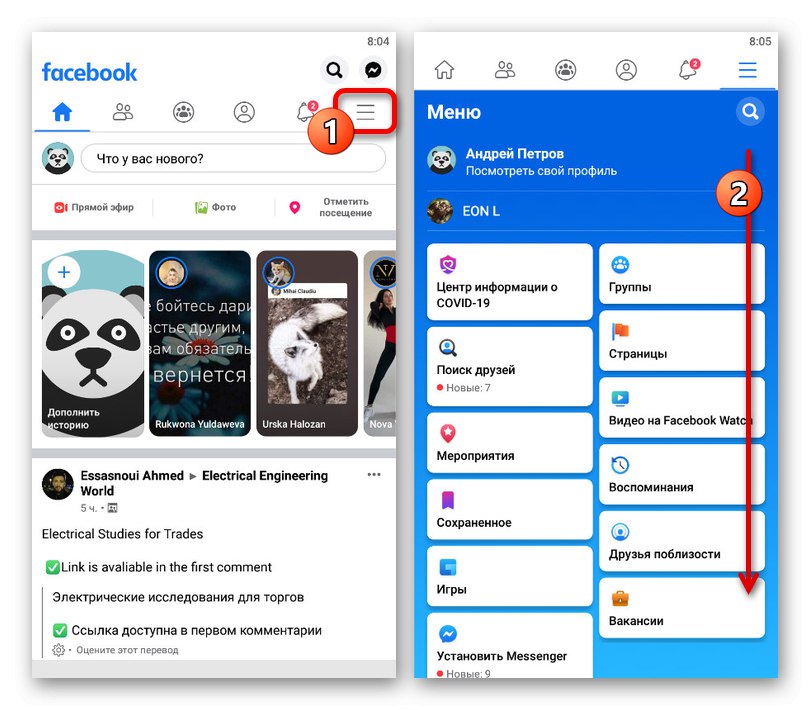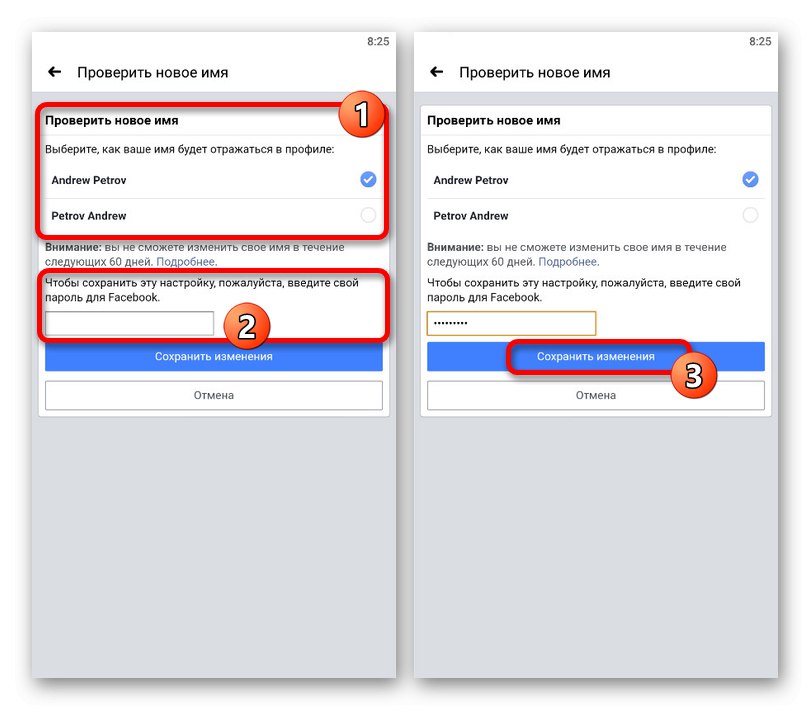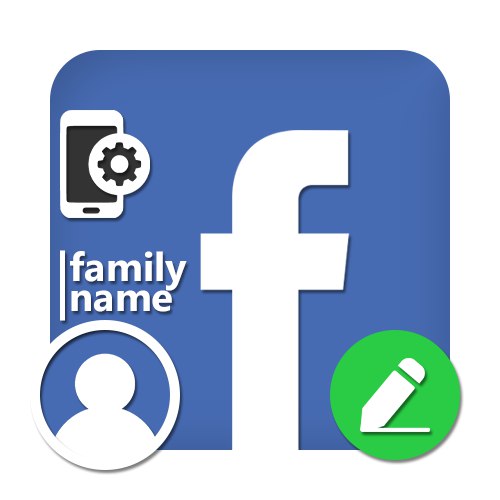
Društvena mreža Facebook omogućuje vam promjenu prezimena jednostavnim uređivanjem parametara vaše osobne stranice. Ovaj je postupak jednako dostupan u svim postojećim inačicama web mjesta, a tijekom daljnjih uputa reći ćemo vam kako to učiniti na primjeru službene mobilne aplikacije.
Pravila promjene imena
Prije nego što nastavite s glavnim promjenama, svakako biste trebali pročitati pravila koja je postavila administracija društvene mreže na zasebnoj stranici u centru za pomoć. Ako to ne učinite, riskirate gubiti vrijeme zbog prirode pridruženog odjeljka postavki, a u određenim situacijama čak i zbog privremenog zaključavanja računa.
Idite na pravila o promjeni imena
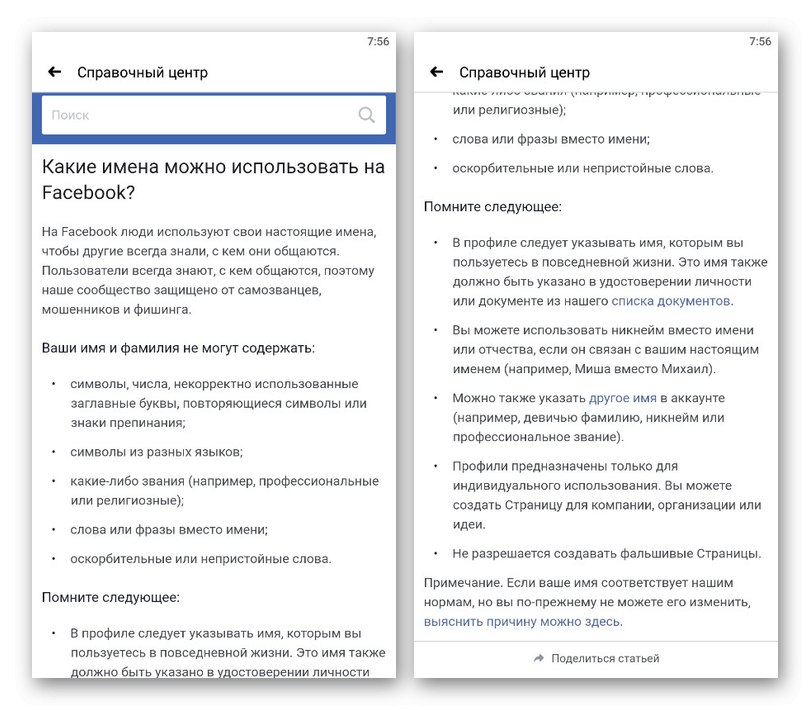
Samo ako ste sigurni u ispravnost korištenog imena, možete nastaviti čitati upute. Inače i kako biste izbjegli probleme, možete se ograničiti na naznake nadimak.
Metoda 1: Postavke osobnih podataka
Kada upotrebljavate Facebook na telefonu, možete promijeniti svoje prezime putem posebnog odjeljka za postavke, dostupnog na bilo kojoj vrsti web mjesta. Stoga uopće nije važno koristite li mobilnu verziju ili službenog klijenta, radnje će u svakom slučaju biti identične.
Pročitajte također: Promijenite ime i prezime na Facebooku s računala
- Pokrenite mobilnu aplikaciju Facebook i dodirnite gumb s desne strane na ploči na vrhu ili dnu zaslona. Ovaj se izbornik mora pomicati prema dolje.
![Idite na glavni izbornik u mobilnoj aplikaciji Facebook]()
Zatim proširite dodatni popis "Postavke i privatnost" i odaberite "Postavke"... U slučaju redovite mobilne verzije, ova je stavka predstavljena bez padajućeg popisa.
- Jednom na sljedećoj stranici, u bloku "Postavke računa" dodirnite stavku "Osobne informacije"... Ovdje, pak, morate ići na pododjeljak "Ime".
- Dodirnite blok "Prezime" i pomoću virtualne tipkovnice unesite novu vrijednost. Prije nastavka, provjerite jesu li navedeni podaci sukladni stvarnim.
- Ako je potrebno, možete i navesti "Srednje ime" i promjena "Ime", budući da se za svako predstavljeno polje primjenjuju ista vremenska ograničenja. Kliknite za završetak Provjerite promjene.
- Na sljedećem zaslonu navedite opciju kako želite da se novo ime prikazuje i kliknite "Spremi promjene"... Kao potvrdu morate unijeti važeću lozinku za svoj račun.
![Postupak spremanja novog imena i prezimena u Facebook aplikaciju]()
Ako je postupak uspješan, novo će se ime odmah primijeniti i prikazati na stranici. Napominjemo da nećete moći pokušati ponovo u roku od 60 dana od datuma spremanja.
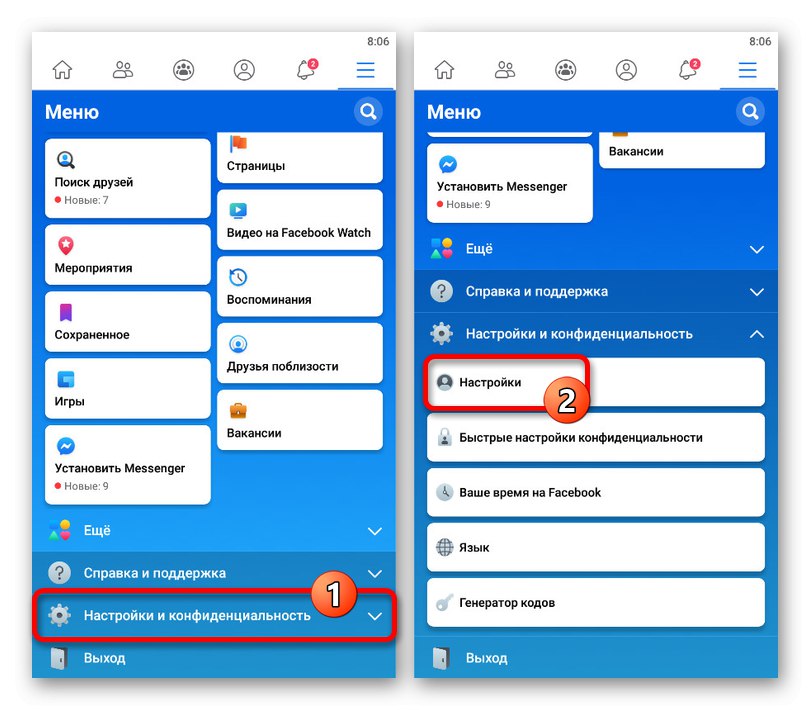
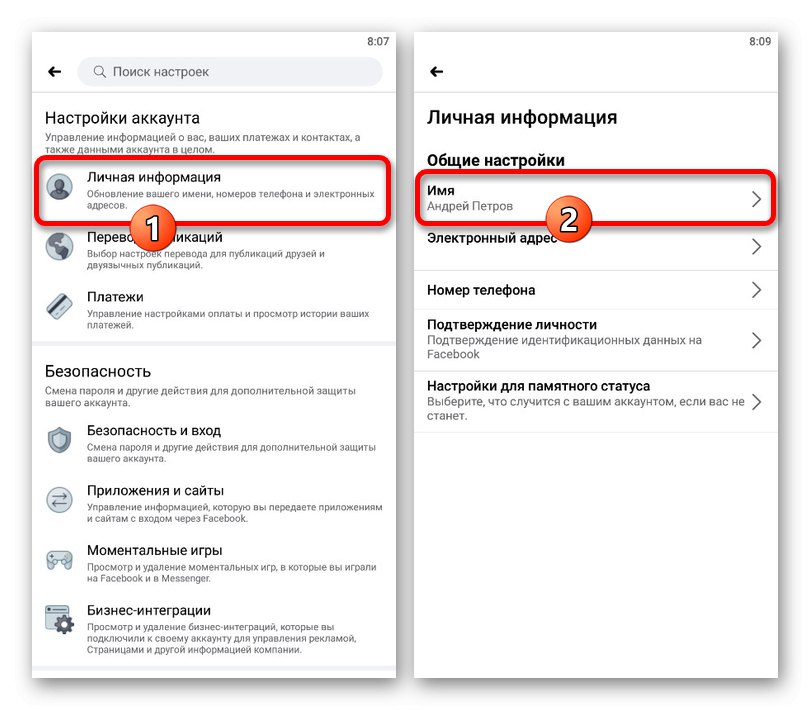
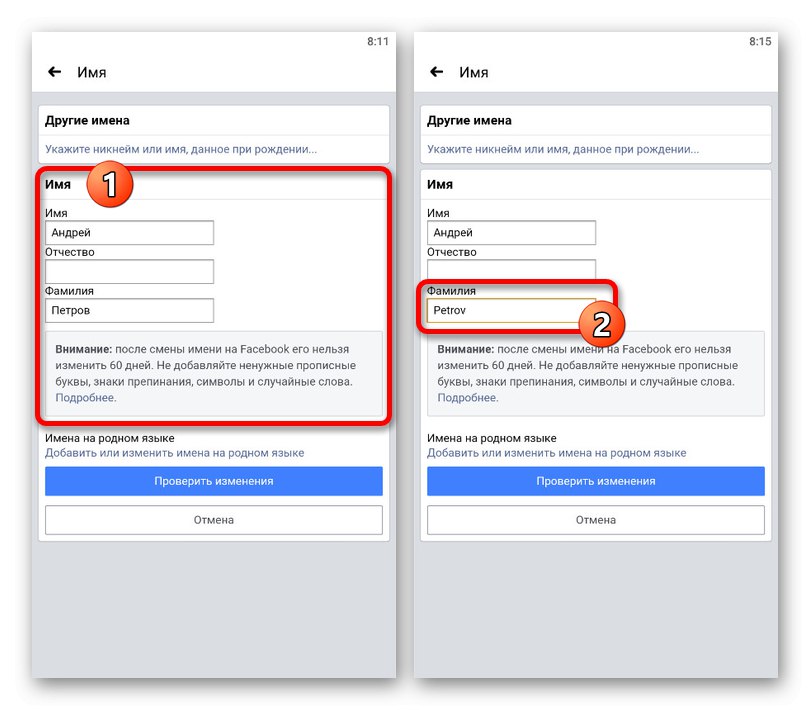
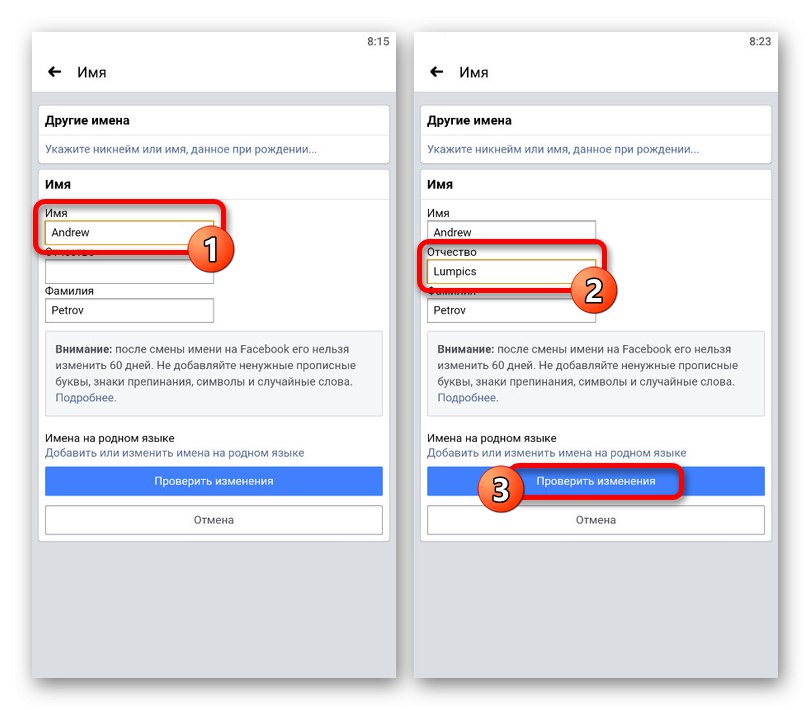
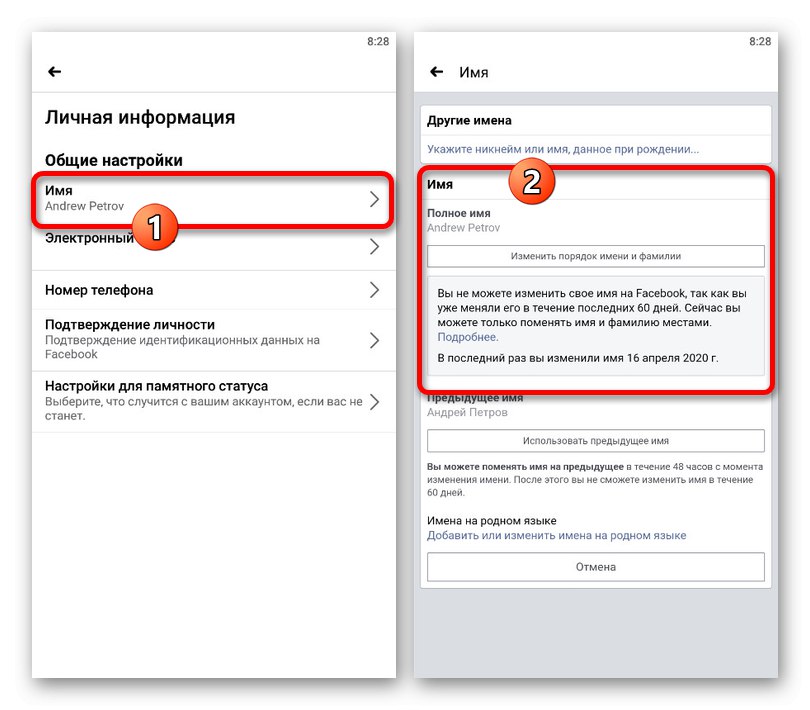
Strogo se pridržavajući stvarnih podataka i navodeći ime u skladu sa zahtjevima Facebooka, lako možete slijediti opisani postupak. U ekstremnim slučajevima postoji alternativno rješenje.
2. metoda: Centar za pomoć
Zbog postojanja vrlo neobičnih imena i prezimena, administracija Facebooka pružila je još jednu uglavnom zamjensku opciju za promjenu, a to je korištenje interne službe podrške. Štoviše, ova metoda zahtijevat će ne samo navođenje stvarnih podataka, već i pružanje dokaza u obliku osobnih dokumenata.
Idite na obrazac za promjenu imena i prezimena
- Koristite gornju vezu da biste otišli na stranicu za promjenu imena i prezimena putem centra za pomoć. Ovdje su obavezna polja "Novo ime" i "Novo prezime".
- Pomaknite se dolje do bloka "Razlog za promjenu", proširite popis i odaberite odgovarajuću opciju. To bi mogao biti "Pravna promjena imena" ili jednostavno "Ostalo".
- Priprema osobnog dokumenta unaprijed u pododjeljku "Vaši dokumenti" pritisni gumb "Odabir datoteka"... Kao prilog upotrijebite skenirane fotografije ili fotografiju glavnog širenja putovnice.
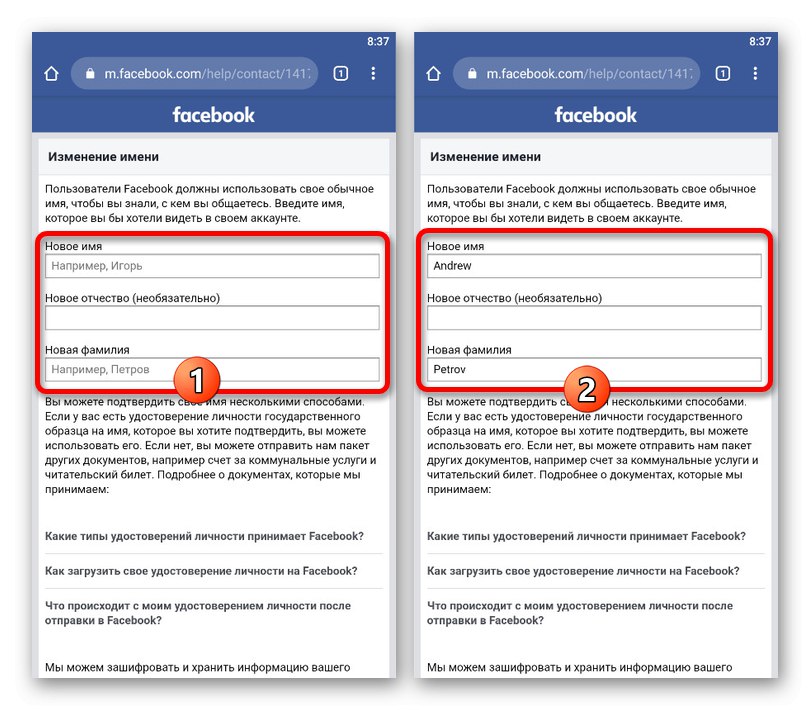
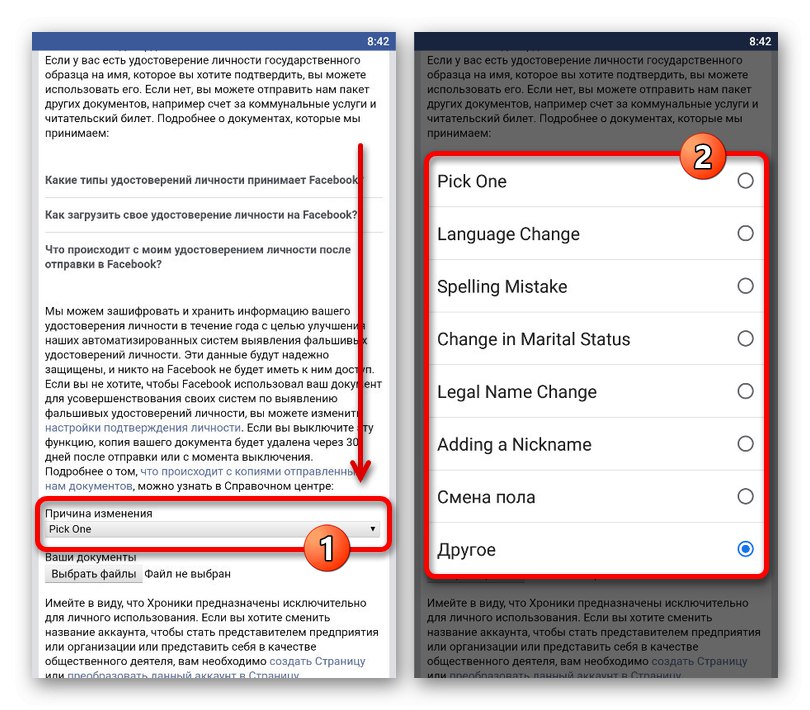
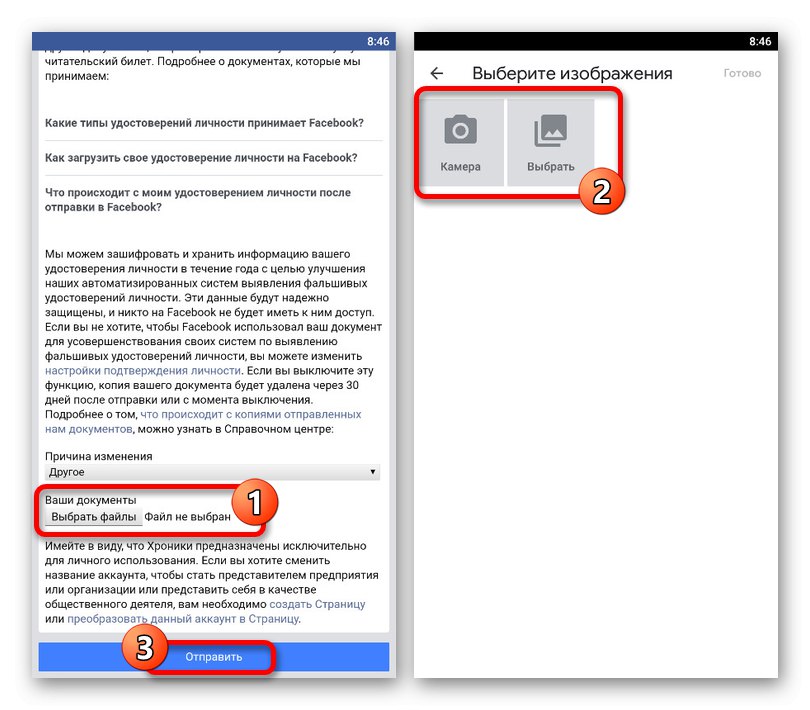
Da biste dovršili postupak, upotrijebite gumb najnižeg "Poslati" i pričekajte odgovor uprave. Ako su navedeni podaci istiniti, podaci će se promijeniti.
Obje ove metode omogućuju vam lako mijenjanje imena i prezimena na vašoj osobnoj stranici, zajedno i odvojeno. Ne zaboravite na pravila, pogotovo ako pokušavate izvesti ovaj postupak putem Facebook centra za pomoć.